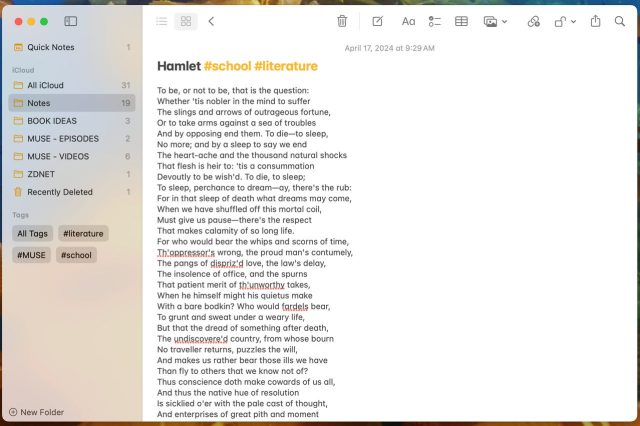Saya menggunakan catatan setiap hari. Catatan tersebut datang melalui Google Keep atau Apple Notes. Saya menggunakan keduanya karena menurut saya Google Keep lebih mudah diakses tetapi Apple Notes memiliki lebih banyak fitur. Selain itu, saya akan selalu memilih aplikasi desktop daripada menggunakan layanan melalui browser web. Jika saya dapat menghapus hanya satu tab dari koleksi yang sudah sangat banyak, itu adalah sebuah kemenangan.
Juga: 5 cara saya menggunakan Google Keep untuk produktivitas maksimal
Jika Anda pengguna Apple Notes dan sedang mencari cara untuk meningkatkan pengalaman, saya punya beberapa tips yang bisa membantu.
Apakah kamu siap?
Mari kita membuat beberapa catatan.
1. Hemat waktu dengan Catatan Cepat
Catatan Cepat adalah fitur yang akan Anda sukai karena memungkinkan Anda menambahkan catatan bahkan tanpa membuka aplikasi Notes. Saya menambahkan Quick Notes sebagai Hot Corner Shortcut (dalam Pengaturan Sistem > Desktop & Dock > Hot Corner Shortcuts) sedemikian rupa sehingga, ketika saya memindahkan kursor ke kanan bawah layar, jendela Quick Notes muncul dan saya dapat dengan cepat mencatat a catatan, tanpa repot membuka aplikasi Catatan Cepat.
Tapi ada batasannya. Anda hanya dapat menyimpan satu Catatan Cepat ke Apple Notes. Karena itu, saya menggunakan Catatan Cepat sebagai semacam daftar hal-hal yang muncul di pikiran saya dan saya perlu mencatatnya dengan cepat (karena itulah namanya, Catatan Cepat).
2. Atur catatan Anda dengan folder
Daripada membiarkan catatan Anda berada dalam kekacauan, mengapa tidak mengaturnya ke dalam folder? Anda mungkin memiliki Rumah, Kantor, Sekolah, Belanja, Proyek, dll. yang dapat menyimpan catatan terkait. Folder tidak hanya membantu menjaga Apple Notes lebih terorganisir, tetapi juga mempermudah menemukan apa yang Anda cari. Anda juga bisa mendapatkan gambaran singkat tentang berapa banyak catatan di setiap folder.
Juga: Notebook pintar terbaik tahun 2024: Telah diuji dan ditinjau oleh para ahli
Fitur bagus lainnya dari folder adalah Anda dapat mengurutkan setiap folder sesuai keinginan Anda (berdasarkan tanggal diedit, tanggal dibuat, judul, terbaru terlebih dahulu, atau terlama terlebih dahulu). Ini berguna karena saya memiliki folder tertentu yang saya lebih suka melihat tanggal pembuatannya sebagai prioritas dan folder lain yang saya lebih suka lihat dicantumkan berdasarkan judul. Untuk membuat folder, klik “Folder Baru” di sudut kiri bawah Catatan dan beri nama folder Anda. Anda kemudian dapat menarik dan melepas catatan apa pun ke dalam folder yang Anda inginkan.
3. Lindungi informasi sensitif dengan kunci catatan
Anda mungkin memiliki beberapa catatan yang tidak ingin dilihat oleh sembarang orang. Untuk itu, Apple Notes memungkinkan Anda mengunci setiap catatan sehingga memerlukan kata sandi pengguna (atau pemindaian sidik jari) untuk membukanya. Catatan tersebut mungkin berisi informasi rekening bank, kontrak, entri buku harian, dll. Untuk mengunci catatan, klik kanan catatan tersebut, pilih “Kunci Catatan” dari menu, masukkan kata sandi Anda, dan selesai.
4. Gunakan Tampilan Galeri untuk tata letak visual
Saya salah satu dari mereka yang lebih suka melihat sesuatu melalui galeri daripada daftar. Bagi saya, lebih mudah menemukan apa yang saya cari melalui thumbnail. Dan jika Anda menambahkan gambar ke catatan, Anda akan melihat gambar tersebut di Tampilan Galeri Apple Notes. Tidak ada keuntungan lain menggunakan Tampilan Galeri, selain jika Anda lebih memilih tata letak yang lebih visual dibandingkan hierarki daftar. Bagi saya, intinya adalah tampilan mana yang paling efisien bagi saya.
5. Sematkan catatan terpenting Anda
Jika Anda mempunyai catatan yang sangat penting, sematkan catatan tersebut. Saat Anda menyematkan catatan, catatan itu tetap berada di bagian atas daftar atau folder apa pun yang ada di dalamnya. Saya sering menyematkan catatan penting, sehingga saya memiliki akses cepat ke catatan tersebut dan tidak perlu repot mencari catatan yang saya cari. Untuk menyematkan catatan, klik kanan catatan yang dimaksud dan pilih “Sematkan Catatan” dari menu.
6. Tambahkan tag catatan untuk kemudahan pencarian yang lebih baik
Tag mempermudah menemukan catatan. Anda dapat menambahkan beberapa tag ke sebuah catatan dan menambahkan beberapa catatan ke sebuah tag. Misalnya, Anda membuat catatan tentang tugas sastra tertentu di sekolah. Anda dapat menandai catatan itu dengan sekolah dan sastra, yang berarti Anda akan menemukan catatan itu di bawah kedua tag tersebut.
Namun, hal tentang Apple Notes adalah tidak ada entri menu untuk menambahkan tag. Sebagai gantinya, Anda menambahkan tag di judul catatan. Jika Anda memiliki catatan bernama Hamlet dan ingin menandainya dengan sekolah dan sastra, judulnya adalah Dusun #sekolah #sastra. Anda kemudian akan melihat dua tag baru muncul di sidebar kiri (satu untuk sekolah dan satu lagi untuk sastra). Jika Anda mengklik salah satu tag tersebut, catatan Hamlet Anda akan muncul.
Juga: Cara menggunakan NotebookLM Google yang didukung AI untuk mengatur penelitian Anda
Dengan tips mudah ini, Anda baru saja menjadikan Apple Notes lebih efektif untuk penggunaan sehari-hari. Jika Anda terus-menerus membuat catatan, pertimbangkan untuk menambahkan satu atau lebih catatan ini ke dalam rutinitas Anda dan lihat apakah catatan tersebut membantu Anda menjadi dan tetap lebih teratur.